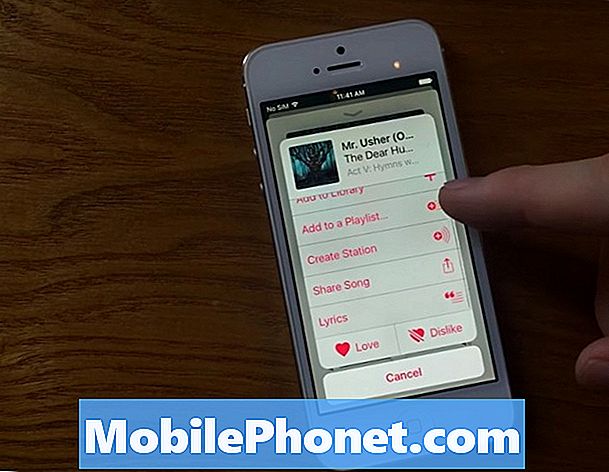Contenido
- Problema n. ° 1: Galaxy S7 rooteado no puede acceder al menú de recuperación
- Problema n. ° 2: el Galaxy S7 Edge rooteado tiene aplicaciones que se detienen, fallan | Error de "verificación dm-verity fallida" del Galaxy S7 Edge
- Problema n. ° 3: Galaxy S7 no se conecta automáticamente a la red 4G después de estar desconectado durante algún tiempo
- Problema 4: Galaxy S7 Edge solo funciona con wifi | Error de "red no disponible" del Galaxy S7 Edge
- Problema n. ° 5: problema de sincronización de correo electrónico del Galaxy S7 | Galaxy S7 descarga correos electrónicos de forma intermitente
- Problema n. ° 6: la pantalla del Galaxy S7 permanece negra incluso si hay notificaciones entrantes
- Comprometerse con nosotros
Como prometí, aquí hay otra colección de problemas de # GalaxyS7 para esta semana. Esta publicación le trae 6 problemas más tomados de los informes que recibimos durante los últimos días. No olvide visitar nuestra página principal de solución de problemas del Galaxy S7 si no puede encontrar una solución en este material.
Problema n. ° 1: Galaxy S7 rooteado no puede acceder al menú de recuperación
Nombre del producto: SM-G930A. No puedo entrar en modo de recuperación para borrar el caché y hacer un restablecimiento de fábrica. Al presionar la combinación de teclas (Inicio + VolUp + Encendido), puedo activar el mensaje "Inicio de recuperación ...", sin embargo, justo después de eso, en lugar de entrar en el modo de recuperación, se reinicia inmediatamente de nuevo a la pantalla de inicio y se repite. Ni siquiera necesito mantener presionada la combinación de teclas para que se muestre el "Inicio de recuperación ...". mensaje. Los botones no parecen estar atascados. Puedo entrar en modo de descarga. He intentado usar Odin para actualizar la ROM usando la rom que usé antes. Sin embargo, esto no cambia la experiencia que describí anteriormente. Dejé que el teléfono se apagara por completo y encendí la misma experiencia. No puedo quitar la batería de este Galaxy S7. El teléfono está rooteado. Tenía en Xprivacy y Xposed. También estaba trabajando con SetCPU y otras aplicaciones para mejorar la velocidad la noche anterior. Sin embargo, tenía la impresión de que siempre puedo limpiar todo y empezar de nuevo. Por favor ayuda. - Vance
Solución: Hola Vance. Nuestro blog no admite problemas debidos al enraizamiento y modificaciones de software oficiales. Su problema puede deberse a un error específico de un software de terceros que se ejecuta en su teléfono. Los Galaxy S7 sin modificar o sin rootear no tienen problemas para acceder al menú de recuperación de existencias, por lo que su problema debe ser el resultado de los ataques que ha realizado. Intente pedir ayuda a los desarrolladores del software que está utilizando o a la comunidad que ayuda a desarrollarlos.
Problema n. ° 2: el Galaxy S7 Edge rooteado tiene aplicaciones que se detienen, fallan | Error de "verificación dm-verity fallida" del Galaxy S7 Edge
¡Hola! Mi problema es grande, supongo y tengo que contarlo en detalle ... lo siento. Compré un S7 Edge de T-Mobile SM-G935T de EE. UU. Y volví a la India ... estaba bloqueado, así que fui a un proveedor local aquí en India para desbloquear la SIM de mi teléfono y ese tipo estúpido le hizo algo a mi teléfono sin informandome. Desde entonces, la pantalla de inicio de mi teléfono muestra un símbolo personalizado con la imagen de apertura del candado. De alguna manera descubrí que trató de rootear mi dispositivo y cuando verifiqué que el estado de mi sistema es personalizado, pero mi contador Knox es 0x1 y también descubrí que restaurar el firmware original lo resolverá ... Pero alguien me dijo que es posible que lo haga pierdo mi número IMEI durante la restauración.
así que la primera pregunta es, ¿es posible?
Ahora, desde entonces, recibo errores relacionados con el teléfono como "Google Play Store se detuvo", "el teléfono se detuvo", "Facebook se detuvo" y muchos más relacionados con todas y cada una de las aplicaciones instaladas. Y después de eso no puedo usar ninguna aplicación y ni siquiera el teléfono para llamar. luego tengo que borrar los datos usando la recuperación del teléfono y este tipo de errores ocurren con frecuencia ... y cada vez que tengo que borrar los datos.
Entonces, ¿cuál es la razón de este problema? Sí, cuando me recupero, la parte inferior de la pantalla muestra "dm-verity verificado falló" pero no muestra check drk ... puedo reiniciar mi teléfono y usarlo ... sé cuándo dm verity falló y verifique drk muestre que no puede hacer nada en su teléfono cuando enciende su teléfono, se recupera directamente ... pero ese no es el caso ... entonces, ¿cuál puede ser la razón de la verificación de la verdad dm falló ... y cuál es la solución de mi todo el problema. Por favor, ayúdame amigo, ya que tengo un teléfono nuevo. - Prashant
Solución: Hola Prashant. En primer lugar, queremos dejar en claro que una vez que Knox se ha disparado o manipulado, al igual que en su caso, no hay forma de recuperar su estado anterior. Eso significa que incluso si puede desrootear el teléfono y actualizar el firmware de stock, Knox ya no funcionará como se esperaba. No hay nada que puedas hacer al respecto.
Ahora, la respuesta al resto de tus preguntas es desrootear el teléfono primero y luego flashear un firmware original. La mejor persona que puede ayudarlo a hacer eso (si no ha intentado rootear o flashear antes) es el mismo que lo rooteó. Hay una serie de software de enraizamiento en la naturaleza y, si bien el proceso de desrooteamiento es generalmente similar, puede haber algunos hacks específicos que deben realizarse primero en su dispositivo. Y la única persona que lo sabe es, por supuesto, el tipo que lo arraigó. Sin embargo, en general, actualizar un firmware estándar a un dispositivo rooteado eliminará automáticamente la raíz, así que inténtelo primero. Siempre que la actualización se realice correctamente y uses el firmware correcto para el modelo de tu teléfono, todas las configuraciones del software deben volver a su estado de fábrica, lo que significa que todo T-Mobile debe reinstalarse. No se preocupe por el IMEI, debe permanecer igual siempre que realice el proceso de flasheo correcto.
Sin embargo, si tiene problemas como aplicaciones que se bloquean o no responden inmediatamente después de flashear, esa es una historia totalmente diferente. Puede significar que usó un firmware incorrecto (que potencialmente puede bloquear el teléfono) o que el teléfono tiene problemas de software más profundos.
Verity es una función de seguridad de Android destinada a garantizar al usuario que el software oficial del dispositivo no se ha modificado ni dañado. La línea de "verificación dm-verity fallida" significa que su teléfono le indica que se han realizado modificaciones en la partición del sistema. Este es un mensaje normal que recibirás si rooteas tu teléfono. Una vez que actualice un firmware de stock, debería desaparecer.
Problema n. ° 3: Galaxy S7 no se conecta automáticamente a la red 4G después de estar desconectado durante algún tiempo
Galaxy S7 en Verizon Wireless. Recientemente comencé a trabajar en una ubicación subterránea donde no recibo una señal 4G LTE y rara vez recibo una señal 3G. Hay una red wi-fi. Cuando regreso a "la superficie", mi teléfono no se conecta a ninguna red móvil durante el viaje a casa. Cuando llego a casa, mi teléfono se conecta al wifi de mi casa y eso parece "despertar" algo. Luego recibo una señal 4G normal y todos mis mensajes de texto entrantes y salientes en cola entran / salen. Si cambio el modo avión (antes de conectarme al wifi de mi casa), mi 4G vuelve. O si trato de llamar, la primera llamada falla sin red, luego mi recepción 4G regresa y luego mi segunda llamada funciona. Todo funciona correctamente hasta que vuelvo a “pasar a la clandestinidad”. Algo en el cambio automático parece bloquearse. Todavía no he realizado un restablecimiento de fábrica, pero lo haría si supiera lo que perdería. ¿Perdería las aplicaciones que instalé o perdería alguna de las cosas nativas de VZW? - Steve
Solución: Hola Steve. Hola Steve. No creemos que deba probar el restablecimiento de fábrica en este, ya que la mayoría de las veces, un simple reinicio del teléfono será suficiente. El mecanismo de cambio automático en muchos dispositivos Android tiende a experimentar un problema similar al tuyo, por lo que puede ser un error menor que no se ha abordado desde el principio. Sin embargo, en muchos casos, reiniciar el teléfono debería mantener todo funcionando nuevamente.
Si realmente desea hacer un restablecimiento de fábrica, adelante. El proceso eliminará todos los datos del usuario almacenados en la memoria interna del teléfono (pero no en la tarjeta SD), como fotos, videos, archivos, música y contactos, así que asegúrese de hacer una copia de seguridad de todo antes de continuar. Si tiene una computadora, puede instalar Samsung Smart Switch en ella. Una vez que tenga la aplicación instalada en su computadora, conecte el teléfono mediante un cable USB. Smart Switch creará una copia de todo lo que hay en su teléfono (incluidos los archivos de su tarjeta SD si lo desea), por lo que es una forma eficiente de crear una copia de seguridad. Después de restablecer su teléfono de fábrica, simplemente puede restaurar todo lo que guardó en la aplicación Smart Switch en su teléfono.
Antes de restablecer su dispositivo de fábrica, asegúrese de recordar las credenciales de su cuenta de Google para evitar que la Protección de restablecimiento de fábrica (FRP) le dé dolores de cabeza.FRP es una función de seguridad que bloquea el restablecimiento de fábrica no autorizado en un teléfono. Sin embargo, siempre que recuerde el nombre de usuario y la contraseña de su cuenta de Google, debería estar bien. Su cuenta de Google puede ser la cuenta de Gmail que utilizó cuando inició sesión por primera vez en su teléfono u otro correo electrónico de diferentes proveedores de correo electrónico.
Como referencia, a continuación se muestran los pasos sobre cómo restablecer de fábrica su S7:
- Apaga tu Samsung Galaxy S7.
- Mantenga presionadas las teclas Inicio y Subir volumen, luego presione y mantenga presionada la tecla Encendido.
- Cuando el Samsung Galaxy S7 aparezca en la pantalla, suelte la tecla de Encendido pero continúe presionando las teclas Inicio y Subir volumen.
- Cuando aparezca el logotipo de Android, puede soltar ambas teclas y dejar el teléfono en funcionamiento durante unos 30 a 60 segundos.
- Con la tecla para bajar el volumen, navega por las opciones y resalta "borrar datos / restablecimiento de fábrica".
- Una vez resaltado, puede presionar la tecla Encendido para seleccionarlo.
- Ahora resalte la opción "Sí, eliminar todos los datos del usuario" con la tecla para bajar el volumen y presione el botón de encendido para seleccionarla.
- Espere hasta que su teléfono termine de realizar el reinicio maestro. Una vez completado, resalte "Reiniciar sistema ahora" y presione la tecla Encendido.
- El teléfono ahora se reiniciará más de lo habitual.
Problema 4: Galaxy S7 Edge solo funciona con wifi | Error de "red no disponible" del Galaxy S7 Edge
Mi Samsung S7 Edge no funciona a menos que esté conectado a WiFi. De lo contrario, el 80 por ciento de las veces, recibo un mensaje que dice "Red no disponible" cuando intenta enviar un mensaje de texto, hace una llamada o usa Internet. Recibo llamadas telefónicas que indican que han estado llamando varias veces y, después de 2 timbres, se envía al correo de voz. Se determinó que era un problema de garantía y T-Mobile iba a reemplazarlo, pero tenía una pequeña grieta en el teléfono, así que me dijeron que seré responsable por el precio total del teléfono y no pueden darme el teléfono de garantía debido a daños. Esto es muy frustrante porque la pequeña grieta ocurrió unos 9 o 10 meses antes de que comenzara el daño. Espero que puedas ayudar. Por favor. - Belinda
Solución: Hola Belinda. Francamente, no hay mucho que podamos hacer para ayudarlo. Si su proveedor ha determinado que el motivo de sus problemas de mensajes de texto, llamadas e Internet se debe a un teléfono defectuoso (probablemente debido a una antena dañada), debe seguirlo. Si desea una solución permanente, encontrará la manera de obtener un teléfono nuevo. Obviamente, no podemos ayudarlo con el daño físico de su teléfono, por lo que, nuevamente, debe invertir en un teléfono nuevo o dejar el problema como está.
Problema n. ° 5: problema de sincronización de correo electrónico del Galaxy S7 | Galaxy S7 descarga correos electrónicos de forma intermitente
No conozco mi versión de Android, así que hice clic en Marshmallow. El problema que tengo es que mi teléfono no descarga el contenido de los correos electrónicos. Hago clic en cargar más e intenta descargar la información. A veces, aproximadamente un día después, llega un correo electrónico ocasional (y el tamaño de los archivos no es grande) y otras veces no lo recibiré todo, pero puedo descargarlo de mi computadora. Hice varios restablecimientos, pero no quiero hacer un restablecimiento completo de fábrica. Probé el modo seguro, eliminé correos electrónicos, recibí ayuda en línea con mi proveedor y me dijeron que me comunique con Samsung. Estoy en Nueva Zelanda Jenny
Solución: Hola Jenny. Si ya se ha puesto en contacto con su proveedor de servicios de correo electrónico y con Samsung, ¿por qué sigue aferrándose a la idea de que puede haber otras soluciones además del restablecimiento de fábrica? De hecho, el restablecimiento de fábrica debe ser una de las primeras cosas que debe hacer antes de buscar ayuda de Samsung o de su proveedor de correo electrónico. Si su proveedor de correo electrónico está 100% seguro de que no hay ningún problema relacionado con la sincronización, entonces el restablecimiento de fábrica puede ayudarlo.
El restablecimiento de fábrica no solo eliminará un posible error de software que causa la función de sincronización de correo electrónico en su teléfono, sino que también restaurará todas las configuraciones del software a su estado de funcionamiento conocido. Si el problema está relacionado con el sistema operativo, la restauración de todos los valores predeterminados debería eliminarlo.
También puede intentar usar otra aplicación para ver si el problema se debe a una aplicación de correo electrónico defectuosa que está usando. Hay muchas aplicaciones de correo electrónico de terceros gratuitas en Play Store. Intente utilizar algunos de ellos para ver la diferencia.
Problema n. ° 6: la pantalla del Galaxy S7 permanece negra incluso si hay notificaciones entrantes
Señor, tengo un problema grave. Creo que es porque hace una semana mi teléfono de repente tenía una pantalla negra. Busqué sitios web y obtuve una solución al presionar la tecla de bajar volumen y la tecla de encendido. Funcionó… funcionó 3 veces, pero ahora que la solución no funciona. Lo he intentado pero no funciona. El teléfono simplemente se reinicia con una pantalla negra y una luz azul intermitente. Todo funciona, excepto la pantalla negra, pero el teléfono suena cuando llegan mensajes y llamadas. Si alguien tiene una solución, por favor compártala conmigo. Estaré muy agradecido. - Rizwan
Solución: Hola Rizwan. Si el teléfono continúa recibiendo SMS y notificaciones de aplicaciones, pero la pantalla permanece en negro, es una clara señal de que la pantalla no funciona correctamente. Esto significa que es posible que la pantalla se haya dañado físicamente. Si accidentalmente dejó caer el teléfono o lo expuso al agua o al calor antes (y decidió no informarnos al respecto), deje de buscar soluciones de software. No hay nadie que pueda darte trucos para solucionar el problema. Debe llevar el teléfono a un centro de reparaciones para que se pueda reemplazar la pantalla.
Sin embargo, si el teléfono nunca se cayó, ni vio agua antes, un error en el nivel del sistema operativo puede ser el culpable. Para comprobarlo, intente arrancar el teléfono en diferentes modos. Cada uno de estos modos (excepto el modo seguro) funciona independientemente del sistema operativo, por lo que si su pantalla funciona bien, eso es una confirmación de nuestra corazonada. A continuación se muestran los pasos sobre cómo arrancar en diferentes modos:
Arrancar en modo de recuperación:
- Cargue el teléfono durante al menos 30 minutos.
- Mantenga presionadas las teclas Inicio y Subir volumen, luego presione y mantenga presionada la tecla Encendido.
- Cuando el Samsung Galaxy S7 aparezca en la pantalla, suelte la tecla de Encendido pero continúe presionando las teclas Inicio y Subir volumen.
- Cuando aparezca el logotipo de Android, puede soltar ambas teclas y dejar el teléfono en funcionamiento durante unos 30 a 60 segundos.
- Con la tecla para bajar el volumen, navegue por las opciones y resalte "borrar partición de caché".
- Puede borrar la partición de la caché o hacer un restablecimiento de fábrica en este modo.
Arrancar en modo de descarga:
- Cargue el teléfono durante al menos 30 minutos.
- Presione y luego mantenga presionadas las teclas Inicio y Bajar volumen, luego presione y mantenga presionada la tecla Encendido.
- Cuando el Samsung Galaxy S7 se muestre en la pantalla, suelte la tecla Encendido pero continúe presionando las teclas Inicio y Bajar volumen.
- Espere hasta que aparezca la pantalla Descargar.
- Si puede iniciar el teléfono en modo de descarga, pero no en otros modos, eso significa que su única salida puede ser actualizar un firmware estándar o personalizado.
- Utilice Google para buscar una guía sobre cómo hacerlo.
Arrancar en modo seguro:
- Cargue el teléfono durante al menos 30 minutos.
- Mantenga presionado el botón de encendido.
- Una vez que aparezca el logotipo de "Samsung Galaxy S7", suelte la tecla de encendido e inmediatamente presione y mantenga presionado el botón para bajar el volumen.
- Continúe presionando el botón hasta que el teléfono termine de reiniciarse.
- Una vez que vea el texto "Modo seguro" en la esquina inferior izquierda de la pantalla, suelte el botón para bajar el volumen.
- La única diferencia entre el modo seguro y el modo normal es que el primero evita que se ejecuten aplicaciones de terceros. Si puede iniciar el teléfono en modo seguro pero no en modo normal, desinstale todas las aplicaciones hasta que se elimine el problema (que le impide iniciar normalmente).
Recuerde, si la pantalla permanece negra o no responde después de probar todas las diferentes combinaciones de botones de hardware anteriores, puede asumir que un problema de hardware es el responsable. Comuníquese con Samsung para reparar o reemplazar la pantalla.
Comprometerse con nosotros
Si usted es uno de los usuarios que tiene un problema con su dispositivo, avísenos. Ofrecemos soluciones para problemas relacionados con Android de forma gratuita, por lo que si tiene un problema con su dispositivo Android, simplemente complete el breve cuestionario en este enlace e intentaremos publicar nuestras respuestas en las próximas publicaciones. No podemos garantizar una respuesta rápida, por lo que si su problema es urgente, busque otra forma de resolverlo.
Si encuentra útil esta publicación, ayúdenos a correr la voz entre sus amigos. TheDroidGuy también tiene presencia en las redes sociales, por lo que es posible que desee interactuar con nuestra comunidad en nuestras páginas de Facebook y Google+.